Створення резервної копії даних iPhone та iPad в iCloud може виявитися надзвичайно корисним у випадку втрати вашого пристрою. Однак, якщо ви регулярно створюєте резервні копії в хмарі або просто маєте обмежений обсяг пам’яті в iCloud, ви можете відключити цю функцію.
Ваш iPhone або iPad автоматично створює резервні копії даних вночі, поки ви спите. Резервне копіювання iCloud включає в себе дані ваших додатків, конфігурацію Apple Watch, налаштування пристрою, розташування іконок на головному екрані, повідомлення iMessages, фотографії, відео, історію покупок, рингтони та пароль голосової пошти.
Резервні копії iCloud для кожного окремого пристрою обмежуються даними, що зберігаються на ньому. Вони не включають в себе такі елементи, як фотографії iCloud, повідомлення iMessages в iCloud, голосові нагадування, нотатки, iCloud Drive, контакти, календар, закладки тощо.
Перед тим, як видаляти будь-які дані додатків з iCloud або повністю відключати резервне копіювання iCloud, переконайтеся, що ви створили резервну копію свого iPhone або iPad на комп’ютері Mac або Windows.
Видалення застарілих резервних копій iCloud та даних додатків на iPhone та iPad
Apple пропонує інструмент для управління сховищем iCloud, який є аналогічним інструменту для перевірки локального сховища на вашому iPhone або iPad. За допомогою цього інструменту ви можете бачити, скільки місця займають резервні копії в цілому і окремі програми.
Відкрийте програму «Налаштування» на своєму iPhone або iPad, а потім натисніть на свій профіль у верхній частині меню.
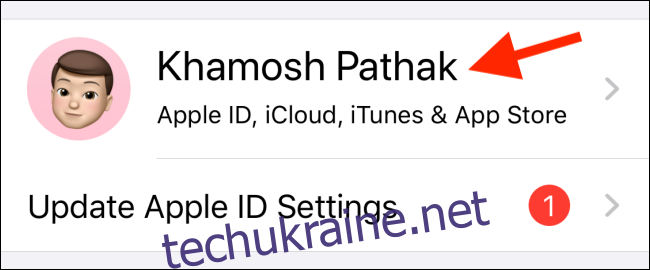
Далі виберіть пункт “iCloud”.

Тут натисніть на кнопку “Керувати сховищем”.
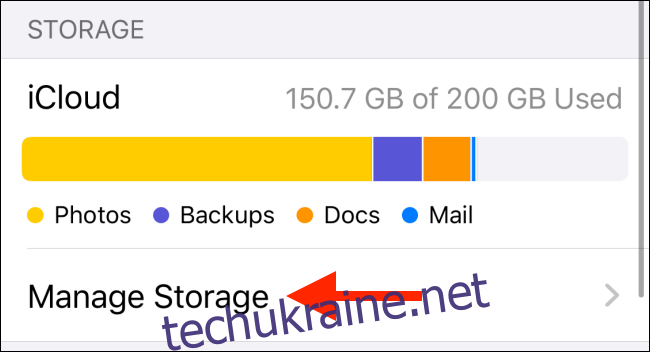
У переліку сховища iCloud виберіть пункт “Резервні копії”.
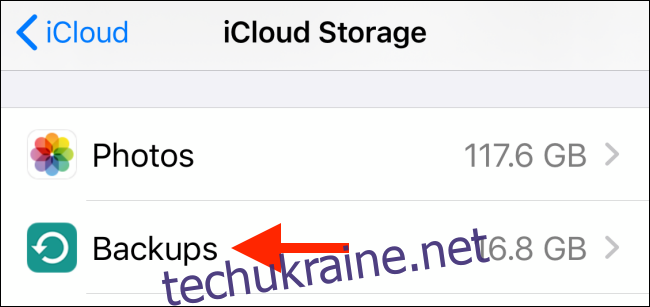
Тепер ви побачите всі iPhone та iPad, пов’язані з вашим обліковим записом iCloud, а також обсяг пам’яті, який вони займають. Натисніть на конкретний пристрій, щоб переглянути деталізовану інформацію.
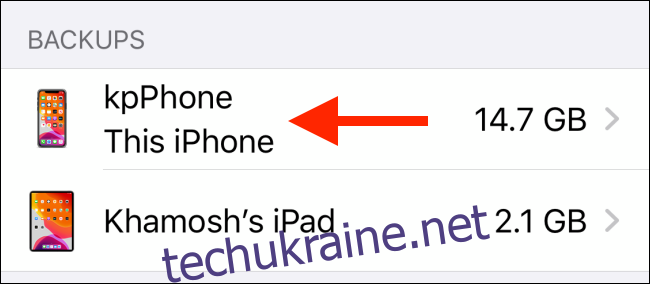
Ви побачите відомості про час останнього резервного копіювання та список додатків, резервні копії яких створено в iCloud, а також обсяг місця, який вони займають. Якщо ви помітили додаток, який займає занадто багато місця, ви можете вимкнути перемикач поруч з ним, щоб видалити та відключити резервне копіювання iCloud для цього додатку.
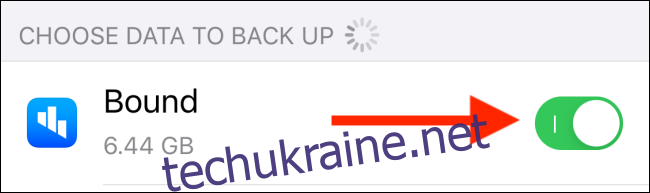
Для підтвердження натисніть опцію “Вимкнути та видалити” у спливаючому меню.
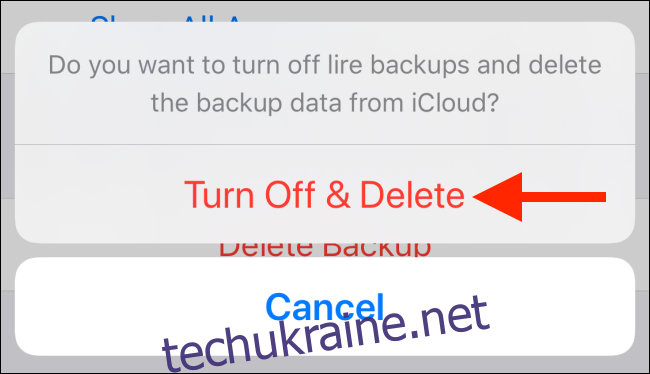
Зробіть це для кількох додатків і перевірте, чи зможете ви звільнити значний обсяг пам’яті. Таким чином, можливо, вам не доведеться взагалі відключати резервне копіювання iCloud.
Рекомендовано залишати увімкненим резервне копіювання для важливих додатків, таких як WhatsApp, Messages тощо. Однак для додатків з медіа або подкастами краще відключити цю функцію, якщо у вас закінчується місце для зберігання.
За бажанням ви можете видалити всю резервну копію iCloud для пристрою. Для цього прокрутіть сторінку вниз і натисніть опцію “Видалити резервну копію”.
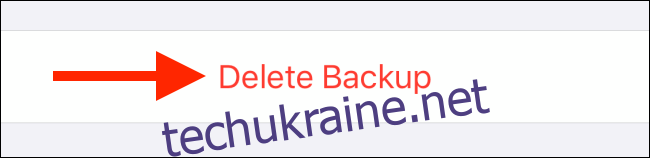
У спливаючому вікні натисніть кнопку “Вимкнути та видалити”, щоб підтвердити.
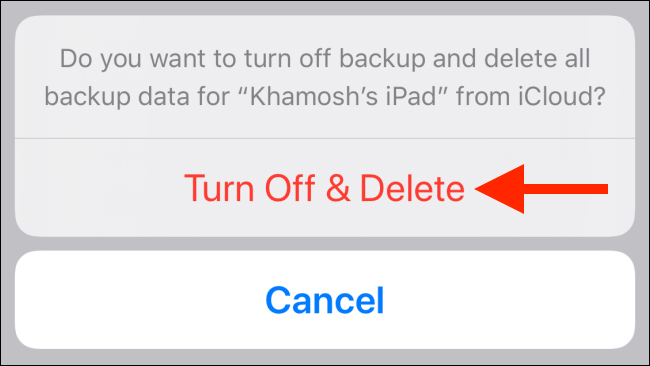
Вся резервна копія iCloud вашого iPhone або iPad буде видалена, а функція резервного копіювання iCloud буде вимкнена.
Відключення резервного копіювання iCloud на iPhone та iPad
Якщо ви просто хочете відключити функцію резервного копіювання iCloud, не перевіряючи сховище, то є простіший спосіб.
Після натискання на свій профіль в налаштуваннях, перейдіть до розділу “iCloud”.

Прокрутіть вниз і натисніть на пункт “Резервне копіювання iCloud”.
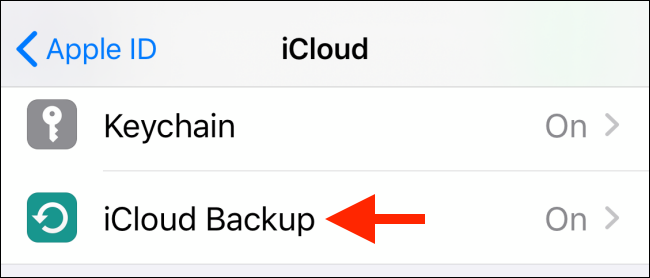
Тут просто натисніть на перемикач біля опції “Резервне копіювання iCloud”.
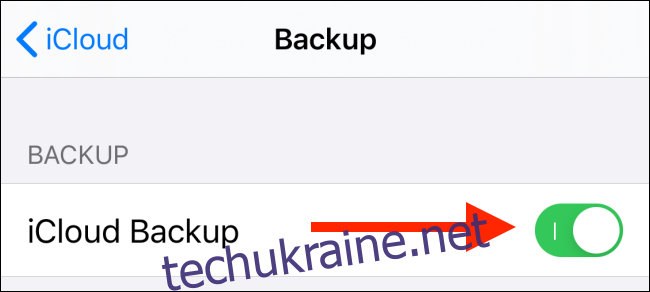
У спливаючому вікні підтвердіть вимкнення, натиснувши кнопку “ОК”.
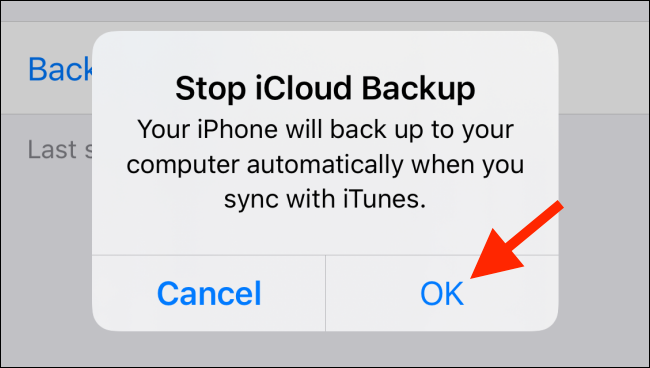
Ваша поточна резервна копія буде видалена з iCloud, а функція резервного копіювання iCloud буде відключена для даного пристрою.
Якщо ви захочете знову ввімкнути цю функцію, поверніться на цей екран і перемкніть перемикач біля опції “Резервне копіювання iCloud”.
Крім того, перегляньте нашу інструкцію про різні методи звільнення місця в сховищі iCloud.